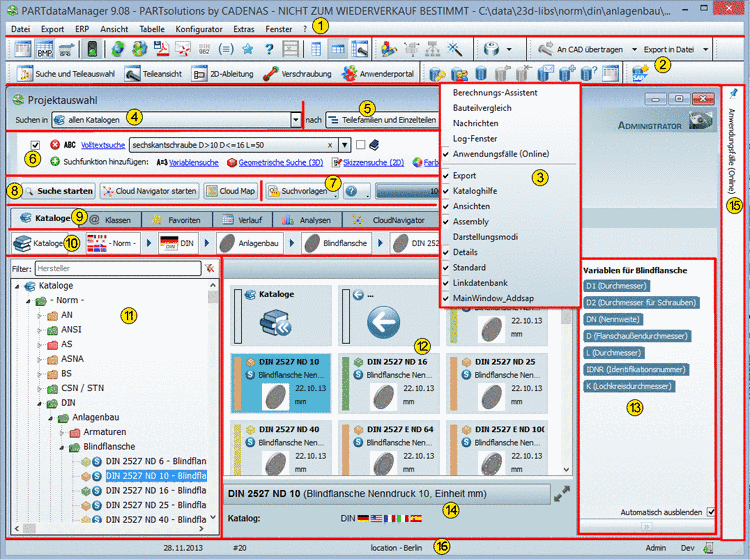Manual
Login
Our 3D CAD supplier models have been moved to 3Dfindit.com, the new visual search engine for 3D CAD, CAE & BIM models.
You can log in there with your existing account of this site.
The content remains free of charge.

Top Links
Manual
Folgen Sie den Links, um detaillierte Informationen zu den einzelnen Bereichen der Benutzeroberfläche zu erhalten.
Im Folgenden finden Sie noch ein paar Hinweise zum Seitenaufbau und zur Funktionslogik.
-
Der obere Seitenbereich mit Menü- und Werkzeugleisten (theoretisch alle ausblendbar) ist immer sichtbar.
-
Der untere Seitenbereich ändert sich insbesondere entsprechend der aktuellen Auswahl in der Ansichten-Werkzeugleiste grundlegend.
??? zeigt die Startoberfläche von PARTdataManager. Zu dieser können Sie jederzeit mit Klick auf die Schaltfläche
 Suche und
Teileauswahl zurückkehren, wobei die zuletzt gewählte
Registerseite (siehe nächster Punkt) wieder angezeigt wird, also nicht
unbedingt Kataloge. Nach einem durchgeführten
Suchlauf beispielsweise wird automatisch die Registerseite Suchergebnisse geladen.
Suche und
Teileauswahl zurückkehren, wobei die zuletzt gewählte
Registerseite (siehe nächster Punkt) wieder angezeigt wird, also nicht
unbedingt Kataloge. Nach einem durchgeführten
Suchlauf beispielsweise wird automatisch die Registerseite Suchergebnisse geladen.Wird ein bestimmtes Projekt geladen, wechselt die Benutzeroberfläche zur
 Teileansicht. Hier werden alle
Ausprägunen des Projekts angezeigt (Tabellen- oder Listenansicht). Jede
Ausprägung kann mittels 3D-Ansicht
geprüft werden. Außerdem werden z.B. technische Zeichnungen oder
Bemaßungsansichten angezeigt. Vor der Übergabe an das CAD-System kann
hier die gewünschte Ausprägung bestimmt werden.
Teileansicht. Hier werden alle
Ausprägunen des Projekts angezeigt (Tabellen- oder Listenansicht). Jede
Ausprägung kann mittels 3D-Ansicht
geprüft werden. Außerdem werden z.B. technische Zeichnungen oder
Bemaßungsansichten angezeigt. Vor der Übergabe an das CAD-System kann
hier die gewünschte Ausprägung bestimmt werden.![[Hinweis]](/community/externals/manuals/%24%7Bb2b:MANUALPATH/images/note.png)
Hinweis Der Aufruf der
 Teileansicht ist
optional. Bereits im Dialogbereich
Teileansicht ist
optional. Bereits im Dialogbereich  Suche und
Teileauswahl können konkrete
Ausprägungen ermittelt werden.
Suche und
Teileauswahl können konkrete
Ausprägungen ermittelt werden.Es kann dann mittels An CAD übertragen
 eine Teileübergabe an das
CAD-System erfolgen oder zunächst der Dialogbereich Bauteilvergleich
geöffnet werden. Hier kann sowohl eine textuelle, wie auch
2D/3D Überprüfung erfolgen und dann das Bauteil an das
CAD-System übergeben werden.
eine Teileübergabe an das
CAD-System erfolgen oder zunächst der Dialogbereich Bauteilvergleich
geöffnet werden. Hier kann sowohl eine textuelle, wie auch
2D/3D Überprüfung erfolgen und dann das Bauteil an das
CAD-System übergeben werden. Der Dialogbereich unterhalb der Reiter (Kataloge, Klassen, Favoriten, Verlauf, Analysen, Cloud Navigator, Suchergebnisse) wird von diesen gesteuert.
-
Werkzeugleisten können Sie mit Klick auf den Anfasser per Drag & Drop verschieben.
Etliche Fenster, wie beispielsweise Bauteilvergleich, Verschraubung oder Nachrichten können Sie ebenfalls mit Klick auf die Titelleiste per Drag &Drop verschieben.